Thinkpad怎么关闭屏幕亮度自动调节 Thinkpad关闭屏幕亮度自动调节的方法
发布时间:2017-04-02 19:00:57作者:知识屋
Thinkpad怎么关闭屏幕亮度自动调节 Thinkpad关闭屏幕亮度自动调节的方法 将鼠标指针移到屏幕右上角或右下角选择“设置”;或者直接点击键盘里的"F9",就会看到下面的界面。

选择右下角的“更改电脑设置”,出现下面的页面。
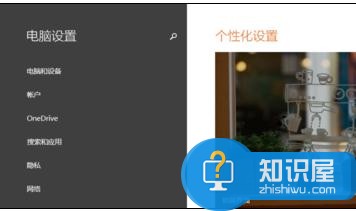
点击左侧的“电脑和设备”,进入下面的界面。
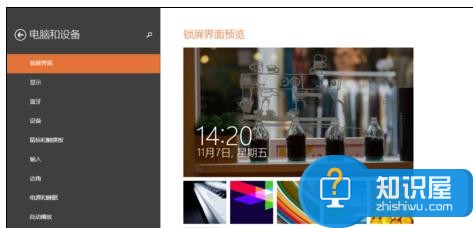
点击下方的“电源和睡眠”,将“自动调整屏幕亮度”调节成关闭状态。
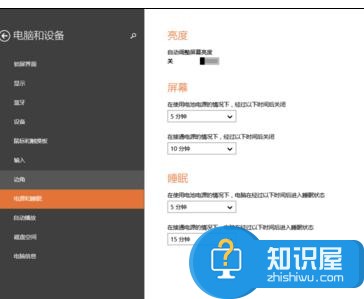
知识阅读
-
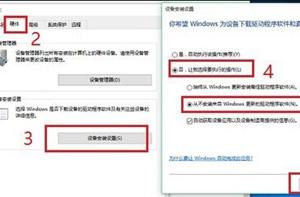
Windows10如何禁止驱动自动更新 win10怎么关闭自动更新显卡驱动方法
-
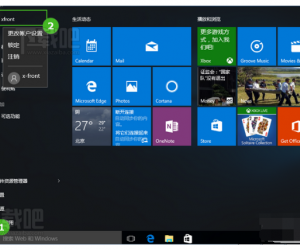
win10系统怎么设置开机密码 win10电脑怎样设置开机密码
-
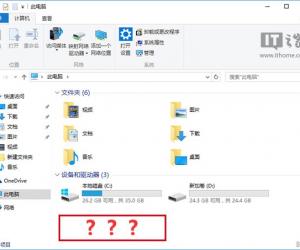
Win10系统资源管理器光驱丢失如何找回 win10升级后光驱丢失找不到怎么办
-
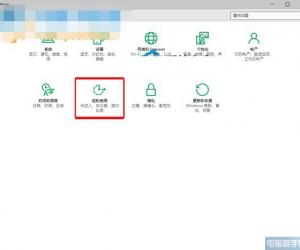
Win10系统桌面背景不显示的解决方法 win10电脑桌面背景设置打开教程
-

红米Note4熄屏断网解决教程
-

电脑如何免费设置wifi?
-

word如何快速的插入数学公式 word2010快速插入数学公式方法
-

为知笔记如何保存网页?为知笔记保存网页的方法
-
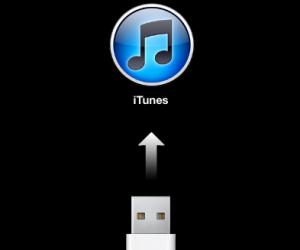
iphone5s dfu模式怎么进 iphone5s怎么进入dfu模式
-
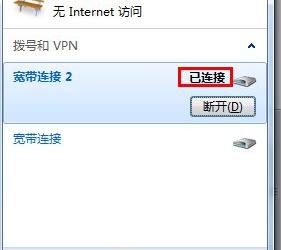
Win7系统宽带连接正常网页打不开怎么办 电脑为什么有的网页打不开
软件推荐
更多 >-
1
 一寸照片的尺寸是多少像素?一寸照片规格排版教程
一寸照片的尺寸是多少像素?一寸照片规格排版教程2016-05-30
-
2
新浪秒拍视频怎么下载?秒拍视频下载的方法教程
-
3
监控怎么安装?网络监控摄像头安装图文教程
-
4
电脑待机时间怎么设置 电脑没多久就进入待机状态
-
5
农行网银K宝密码忘了怎么办?农行网银K宝密码忘了的解决方法
-
6
手机淘宝怎么修改评价 手机淘宝修改评价方法
-
7
支付宝钱包、微信和手机QQ红包怎么用?为手机充话费、淘宝购物、买电影票
-
8
不认识的字怎么查,教你怎样查不认识的字
-
9
如何用QQ音乐下载歌到内存卡里面
-
10
2015年度哪款浏览器好用? 2015年上半年浏览器评测排行榜!








































